Почти каждый знает, что порты бывают закрытыми и открытыми. Чаще всего, порты провайдеры закрывают намеренно, чтобы потом продавать услуги по их «открытию». Это конечно, огорчает, но я не советую вам отчаиваться, ведь это не значит, что порты открыть нельзя вовсе.
Моя история началась с того, что я пытался создать сервер в игре Minecraft и лоб в лоб столкнулся с проблемой закрытых портов. Оказалось, что «25565» порт был у меня закрыт, поэтому мне пришлось искать решение.
Большинство сайтов предлагали лезть в дебри настроек роутера или звонить своему оператору (провайдеру). Это было крайне неудобно, и я продолжил «копать». Сегодня покажу вам наиболее легкий способ открыть нужные порты, который помог мне. Вообще, таких способов целых два, поэтому присаживайтесь поудобнее, друзья!
1. Открытие портов через программу uTorrent.
Да, Торрент не только программа, которая помогает скачивать пиратский контент, но еще и отличный клиент по открытию нужного вам порта. Не ручаюсь, что данный способ поможет всем, но попробовать я все же рекомендую. У меня лично все получилось (мой провайдер «Ростелеком» , к слову). Итак.
Способы открытия портов на Windows 10, 8, 7
1. Загрузите программу, если еще этого не сделали: [тык].
2. Открой uTorrent и перейдите в «Настройки» в верхней панели.
3. Перейдите в «Настройки программы» и затем во вкладку «Соединение». Поставьте все, как у меня. Однако, если вам нужен другой порт, то вы вписываете не 25565, а другой — тот, который нужен вам.
4. Примените настройки и зайдите на данный сайт: [тык]. Проверьте свой порт на доступность. Если сайт показал, что он открыт, значит все получилось.
Источник: dzen.ru
Как посмотреть и открыть порты, их настройка на компе с ОС Windows 10

На компьютерах с Виндовс 10 на борту предусмотрено много настроек, касающихся подключения к интернету. В частности, некоторые владельцы ПК пытаются понять, как открыть порты на операционной системе Windows 10. Рядовому пользователю такая операция, как «проброс портов», ни о чем не говорит. Но знающие люди понимают, что в ней скрывается ключ к решению многих проблем. Далее разберемся, когда нужно открывать доступ, и как это можно сделать.
Для чего это нужно

Ни для кого не секрет, что подавляющее большинство программ использует подключение к интернету средствами специальных портов. По умолчанию компьютер (или антивирусное ПО) самостоятельно определяет, какой протокол выделить тому или иному приложению. К сожалению, на этом этапе программное обеспечение нередко ошибается, блокируя доступ к интернету для отдельных утилит.
Проблема решается только путем проброса порта средствами ОС или при помощи стороннего ПО. Инструкцию для каждого отдельного способа можно будет посмотреть ниже. Важно. Для выполнения операции предварительно нужно узнать номер, который используется той или иной программой для выхода в интернет.
Проброс портов в брандмауэре
- Откройте «Панель управления», используя поисковую строку Windows или любой другой способ.
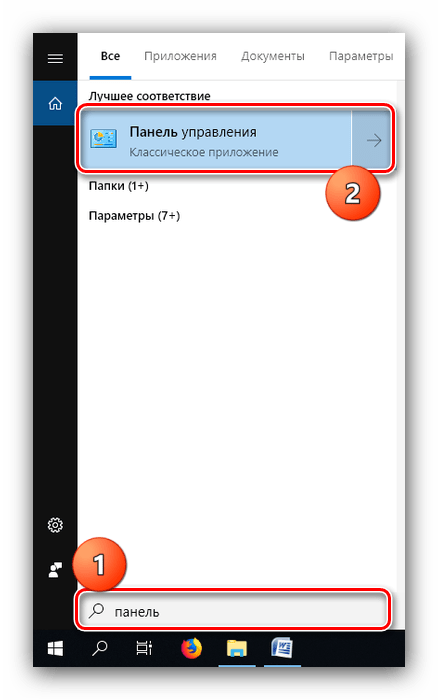
- Установите режим просмотра «Категория» и перейдите в раздел «Система и безопасность».
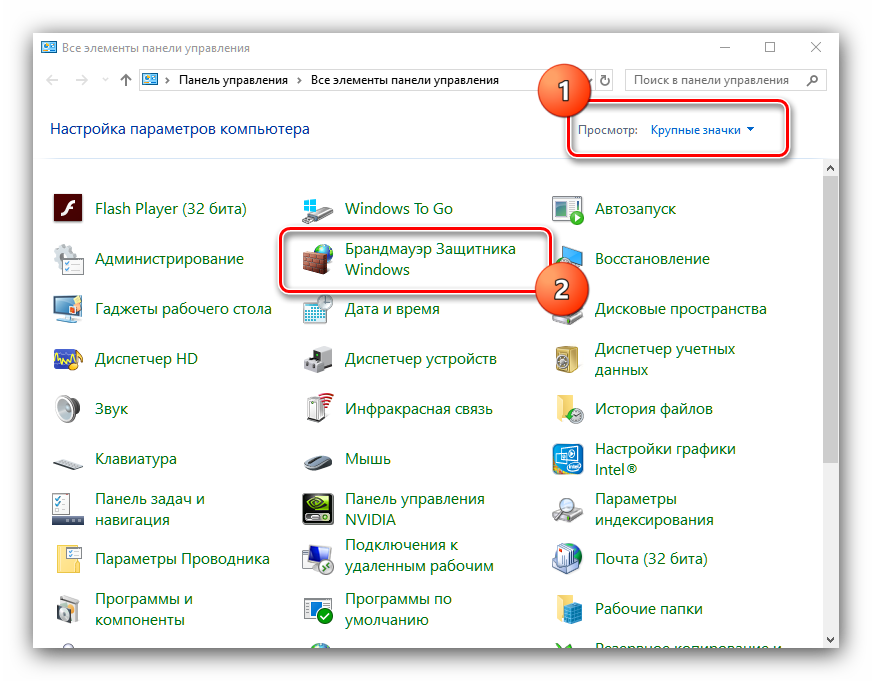
- Выберите «Брандмауэр Защитника Windows».
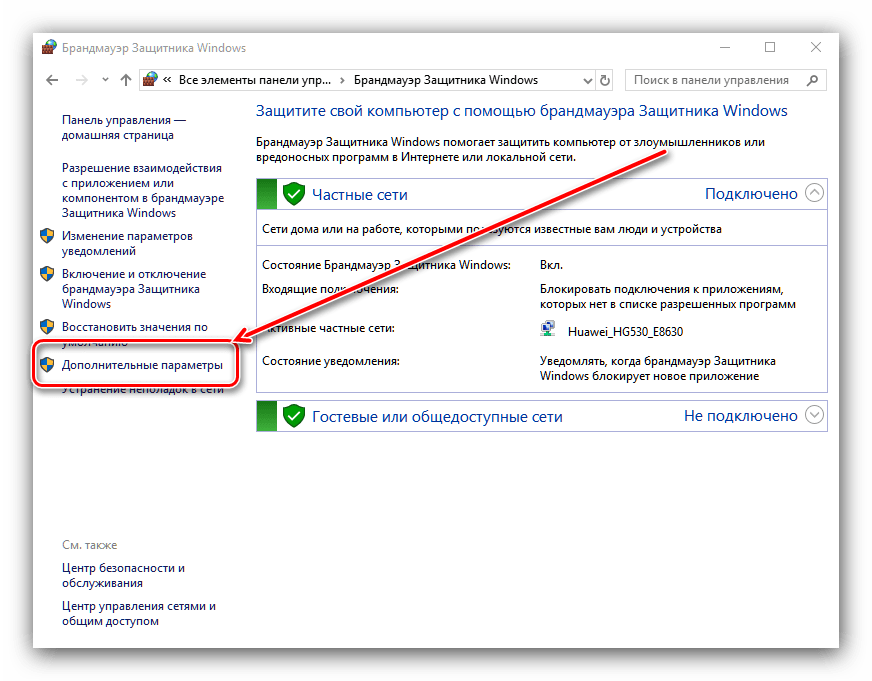
- Перейдите в «Дополнительные параметры».
- Кликните ПКМ по вкладке «Правила для входящего подключения», а затем нажмите на кнопку «Создать правило».
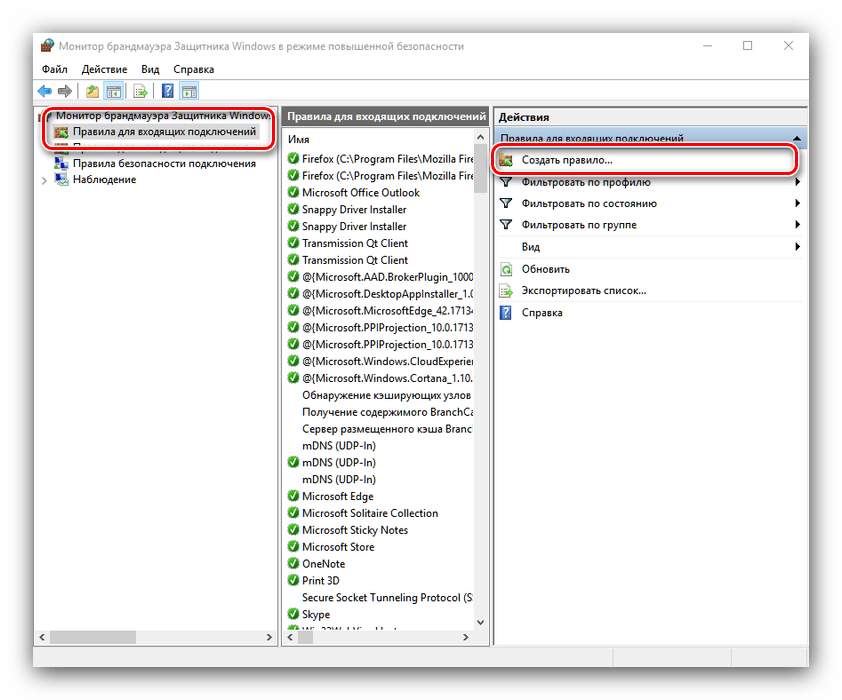
- Укажите тип правила «Для порта», а в следующем окне отметьте «Протокол TCP» и введите 8080. Не исключено, что ваше приложение использует другой номер.
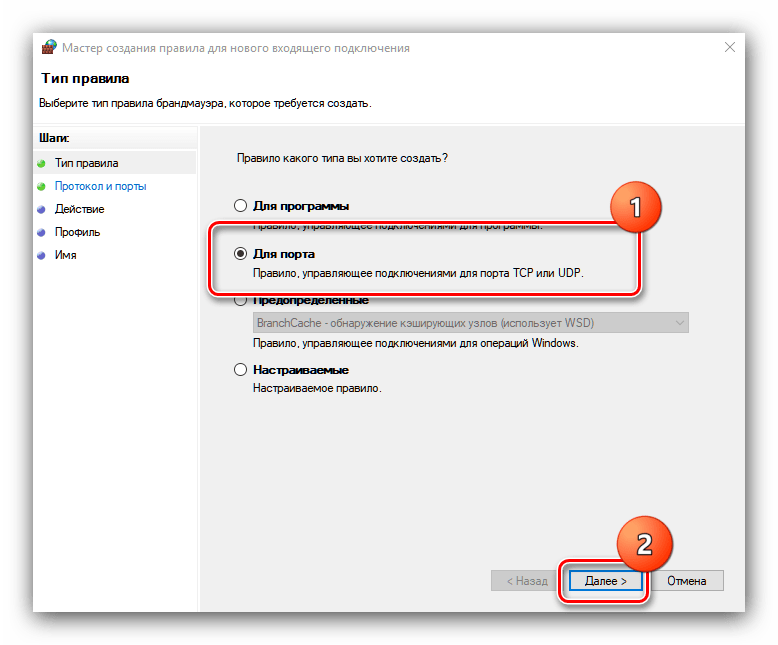
- В качестве действия выберите «Разрешить подключение», выделите все профили и придумайте имя для правила. Чтобы не путаться, сделайте имя, совпадающее с названием программы.
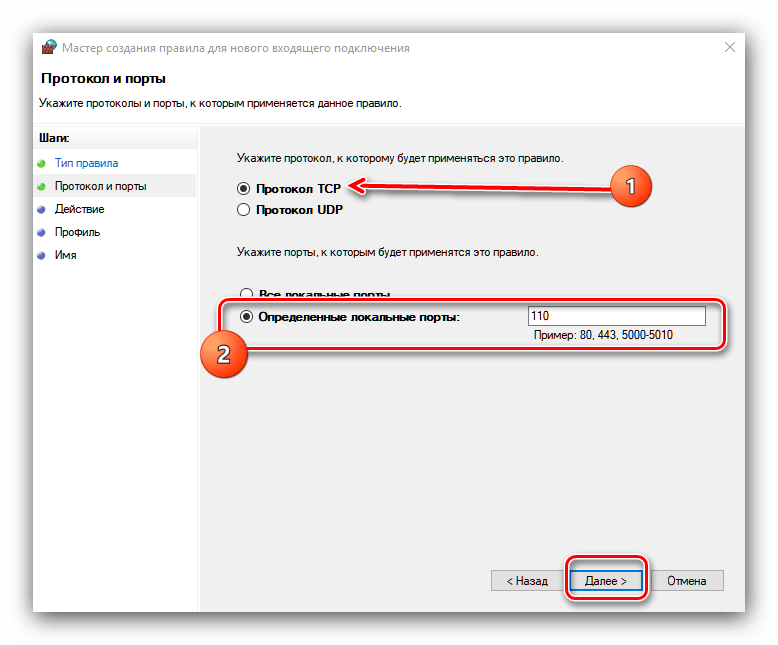
Аналогичным образом потребуется создать правило для исходящего подключения, так как 99 % приложений используют оба типа. По окончании выполнения операции перезагрузите компьютер и проверьте работоспособность программы.
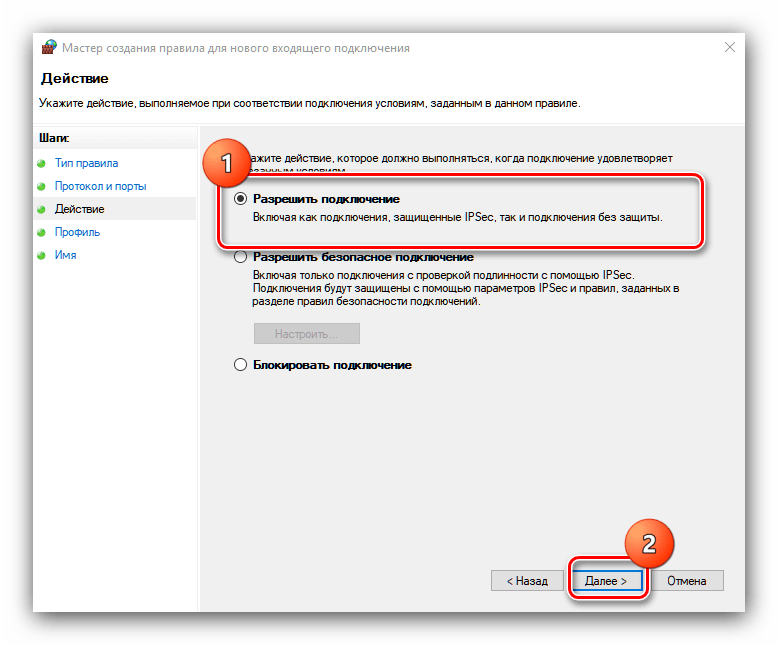
В антивирусном ПО
Настроить проброс можно и через антивирусные программы, будь то 3389 для удаленных подключений или 25565 для игры Minecraft. Рассмотрим алгоритм выполнения операции на примере антивируса Kaspersky Internet Security:
- Запустите антивирус Касперского.
- Откройте настройки программы, кликнув ЛКМ по шестеренке.
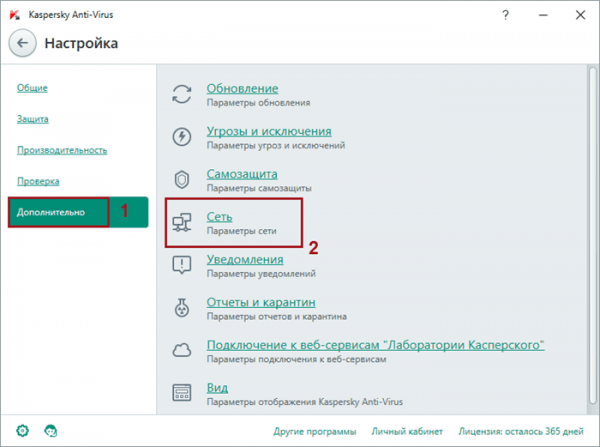
- Перейдите в раздел «Дополнительно», а затем – «Сеть».
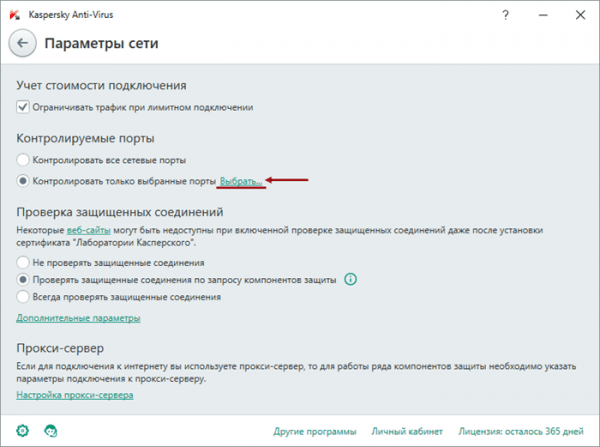
- Во вкладке «Контролируемые порты» отметьте пункт «Контролировать только выбранные…» и щелкните ЛКМ по надписи «Выбрать».

- Нажмите на кнопку «Добавить» и пропишите номер.

- Сохраните изменения.
Этот способ выглядит более предпочтительным, поскольку пользователь экономит время в связи с тем, что ему не приходится создавать отдельные правила. Впрочем, вариант является работоспособным только в том случае, если другой софт, вроде Защитника Windows или ПО роутера, не блокирует соединение.
Через настройки роутера
Можно попытаться включить игровой порт 27015 или TCP-порт 80 для незашифрованного трафика через настройки роутера. За основу возьмем алгоритм, применимый к маршрутизаторам марки ASUS:
- Откройте браузер.
- В адресной строке введите IP-адрес оборудования (192.168.1.1 или 192.168.0.1).
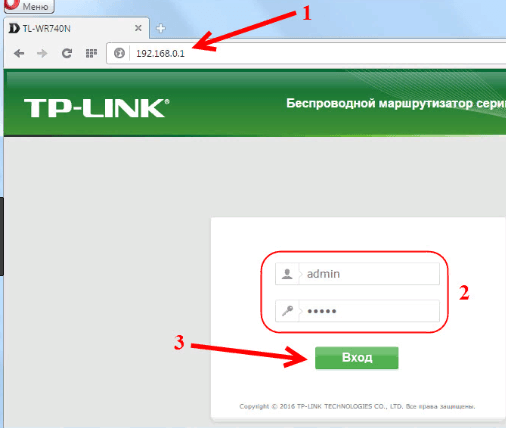
- Введите логин и пароль (обычно используется пара «admin»).
- В настройках роутера перейдите в раздел «Переключатель портов».
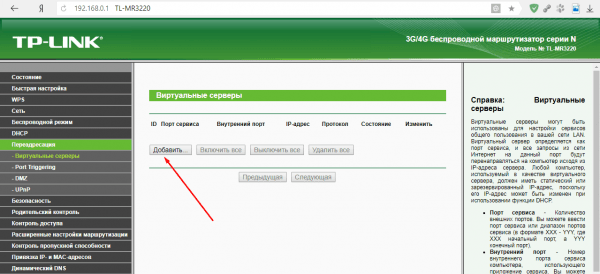
- Отметьте пункт «Да» для активации функции и пропишите номер, предварительно выбрав протокол TCP.
- Нажмите на кнопку «Добавить».

Совет. Если по тем или иным причинам у вас не получается войти в настройки роутера, то изучите детали договора. Как правило, здесь указывается IP-адрес оборудования, логин и пароль.
Разумеется, в случае с маршрутизаторами других марок инструкция будет отличаться. Неизменными останутся шаги 1-3, а все дальнейшие действия зависят от того, что собой представляет меню настроек роутера.
В uTorrent
Удивительно, но торрент-клиент uTorrent имеет встроенный Файервол, который периодически блокирует порты 443 (передача гипертекста) и 7777 (управление передачей данных). Поэтому также рекомендуется покопаться в его настройках:
- Запустите uTorrent.
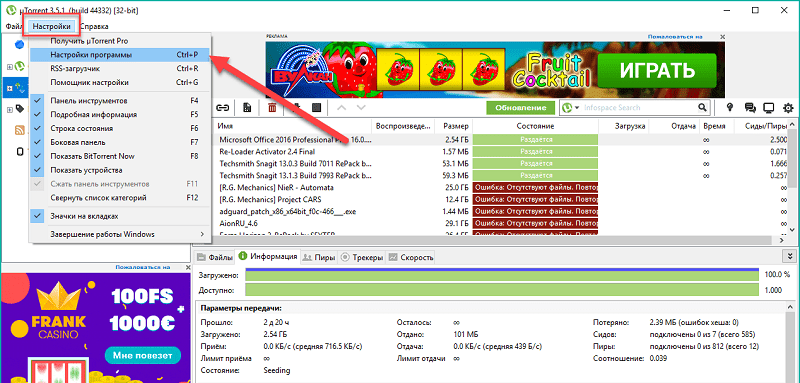
- Кликните ЛКМ по вкладке «Настройки» и выберите «Настройки программы».
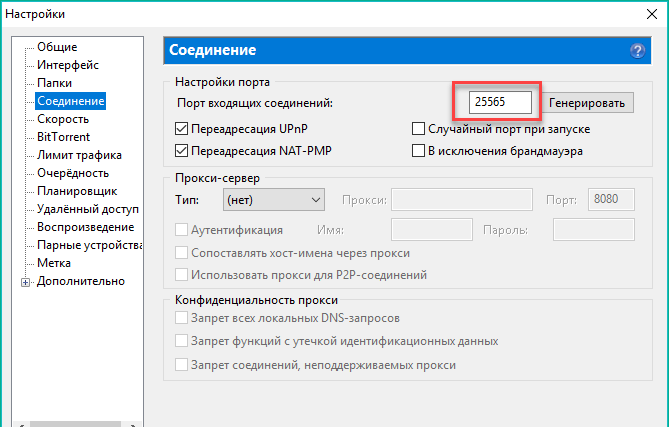
- Во вкладке «Соединение» пропишите номер заблокированного порта.
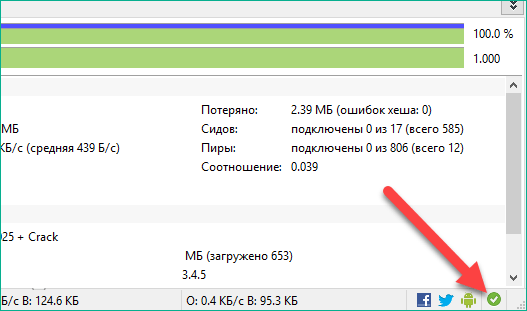
- Нажмите на кнопку «Применить» для сохранения новых настроек.
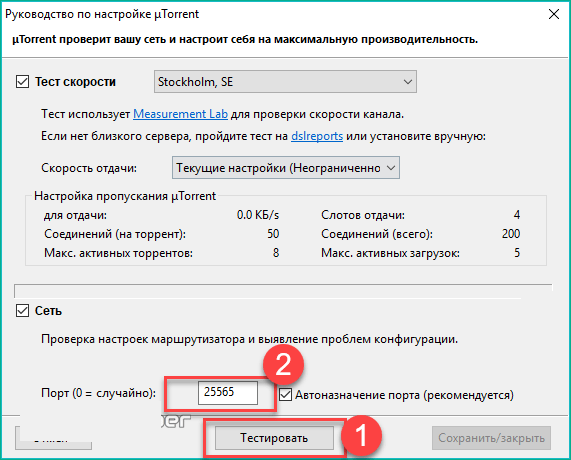
Есть и более простой способ снять ограничения – закрыть все процессы, связанные с uTorrent. Но это не решит проблему в случае, если торрент-клиент работает на постоянной основе.
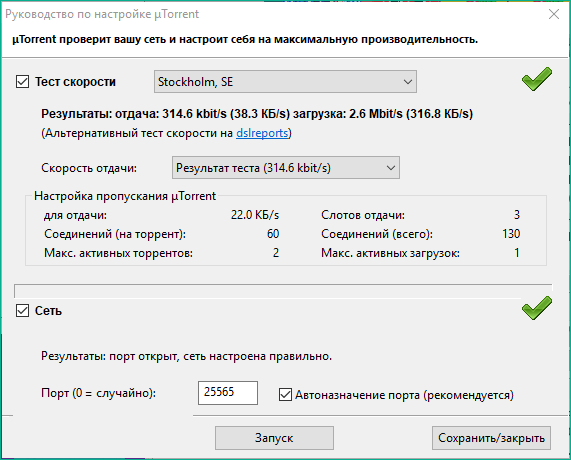
Проверка результата
Когда на своем компьютере вы откроете все необходимые порты, понадобится их проверить. Возможно, на одном из этапов была допущена ошибка, и соединение до сих пор ограничено. Для выполнения операции стоит обратиться к помощи специальных сервисов вроде 2ip.ru, где в разделе «Проверка» потребуется указать номер TCP или UDP порта.
Если вы не доверяете сторонним ресурсам, то откройте Командную строку, введите запрос «netstat –a» и нажмите на клавишу «Enter». На экране высветится список всех открытых портов, где вы можете проверить наличие своего.
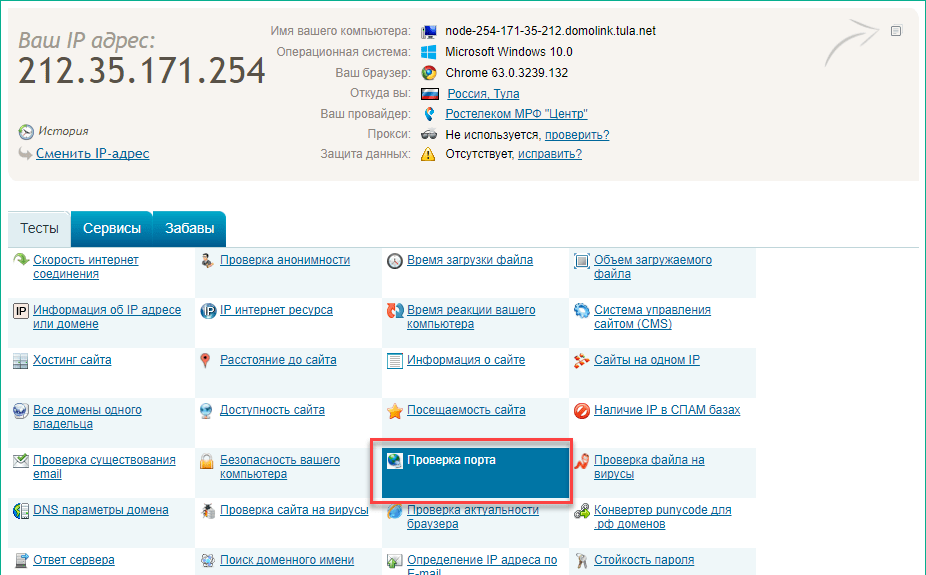
Порты не открываются
Если открытие портов вызывает у вас какие-либо затруднения, то в первую очередь рекомендуется проверить правильность выполняемых действий в соответствии с представленной инструкцией. Также нужно еще раз уточнить, тот ли номер использует ваше приложение, а еще тот факт, не блокирует ли доступ сторонний софт.
Источник: it-tehnik.ru
Как открыть порты на Windows 7

Все про Windows 7
Для корректной работы программ в среде Windows 7 и прочих операционных систем от Microsoft, требующих наличие доступа к сети интернет и не только, предусмотрены так называемые порты. Благодаря им, пользователь может сам решать какой программе давать доступ к локальной сети или сети интернет, открывая или блокируя используемые программой порты. К примеру, чтобы не быть голословным, на официальном сайте мессенджера Skype говорится, что для корректной работы программы в брандмауэре необходимо открыть порты «443/TCP», «3478-3481/UDP» и «49152-65535/UDP+TCP», в противном случае он их заблокирует с вытекающими последствиями. То же самое касается и браузеров, активно использующих порт 80. Исходя из этого, в данной теме рассмотрим, как открыть порты на Windows 7 для тех или иных задач и стоит ли это делать.
Открытие портов в панели управления
- Открываем Панель Управления, ставим просмотр «Категория» и открываем пункт «Система и безопасность».
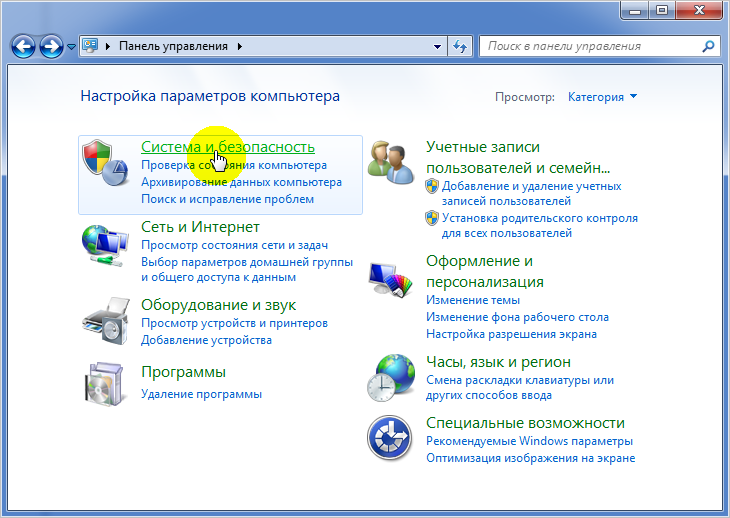
- Теперь выбираем «Брандмауэр Windows».
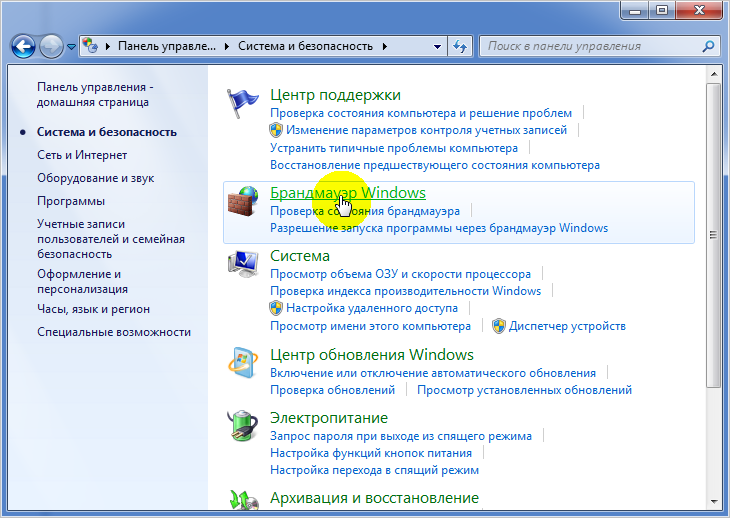
- Слева кликаем «Дополнительные параметры». Должен появиться запрос «Открыть от имени администратора».
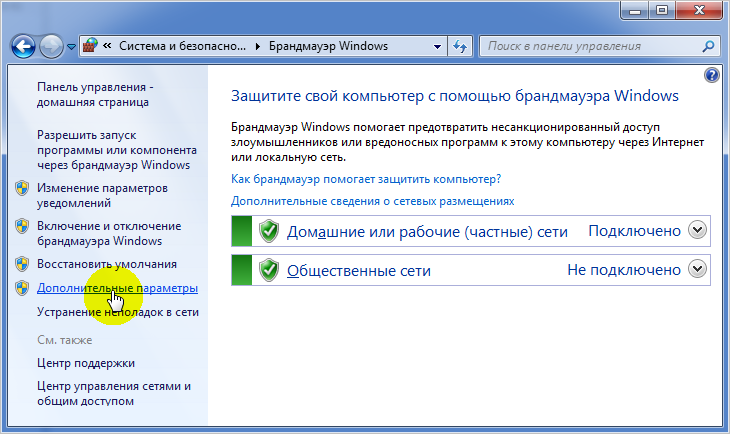
- Откроется окно «Брандмауэр Windows в режиме повышенной безопасности», где слева нужно выбрать «Правила для входящих подключений», а вверху с права нажать на «Создать правило».
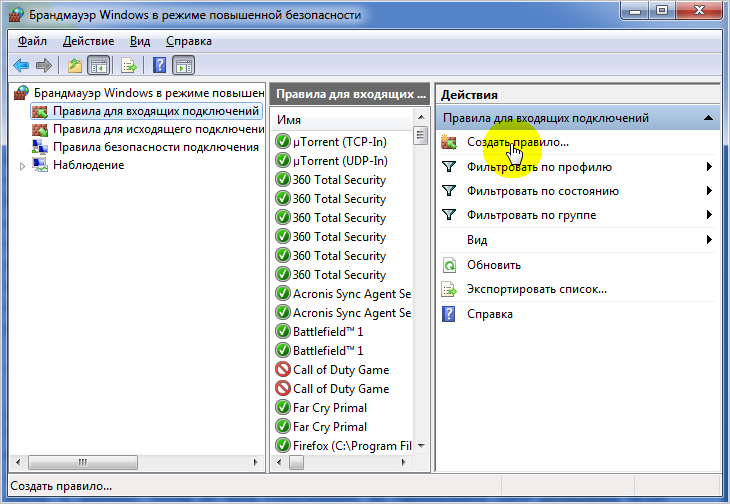
- Выбираем пункт «Для порта».
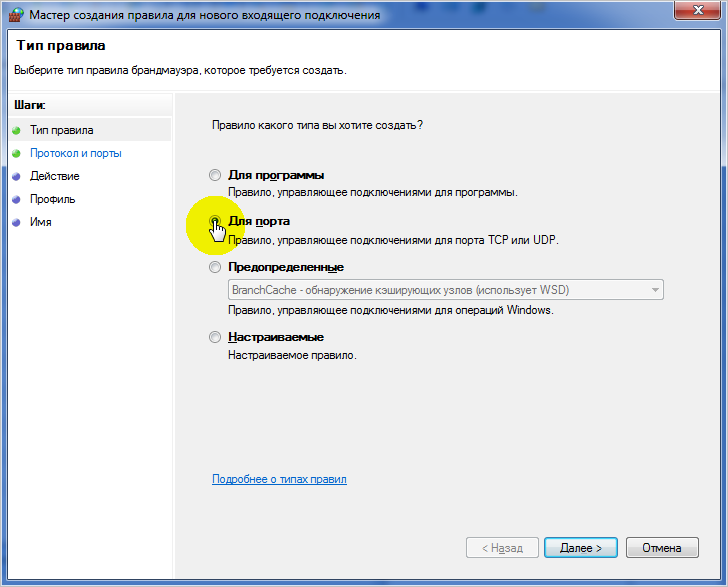
- Вводим номер порта, например, 443 и нажимаем «Далее».
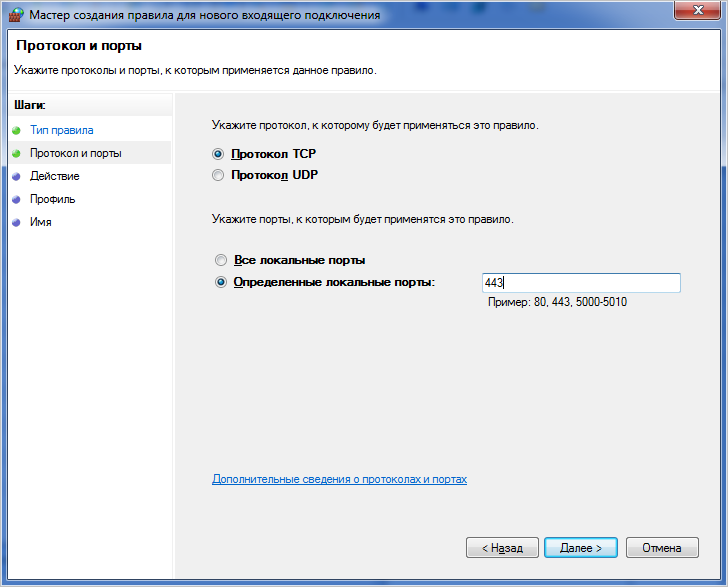
- Нажимаем «Разрешить подключение» и снова выбираем «Далее».
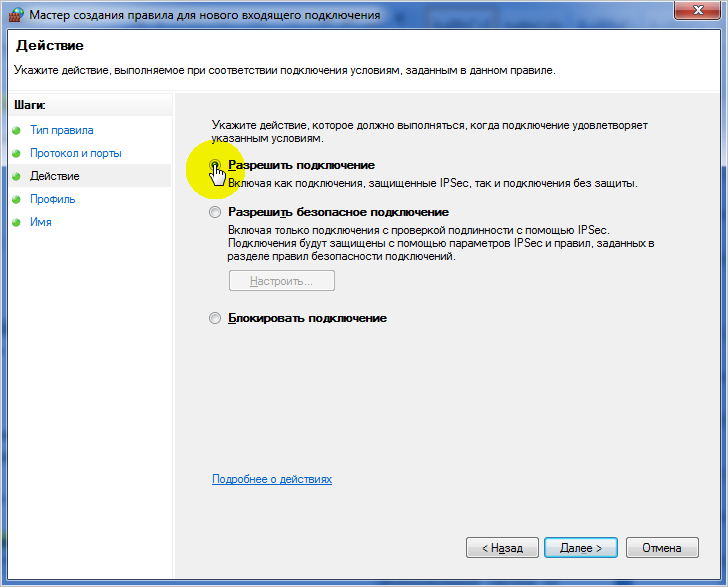
- В окне «Профиль» можно оставить все галочки. Жмём «Далее».
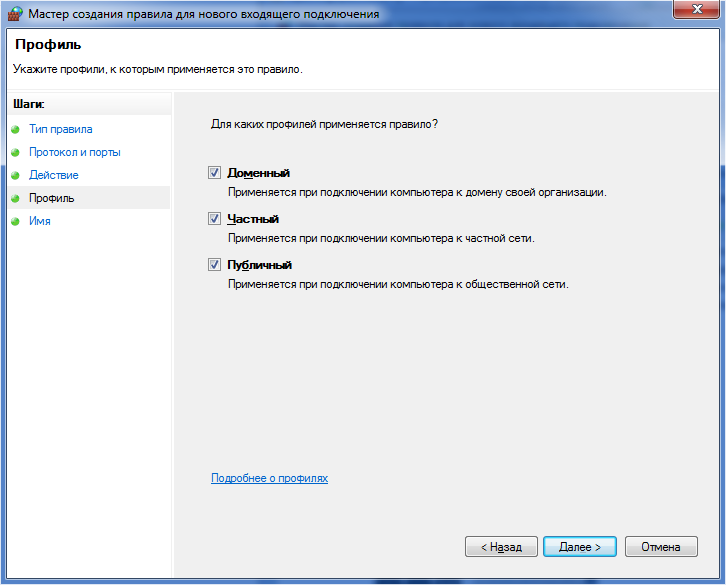
- Вводим произвольное имя для правила. Нажимаем «Готово».
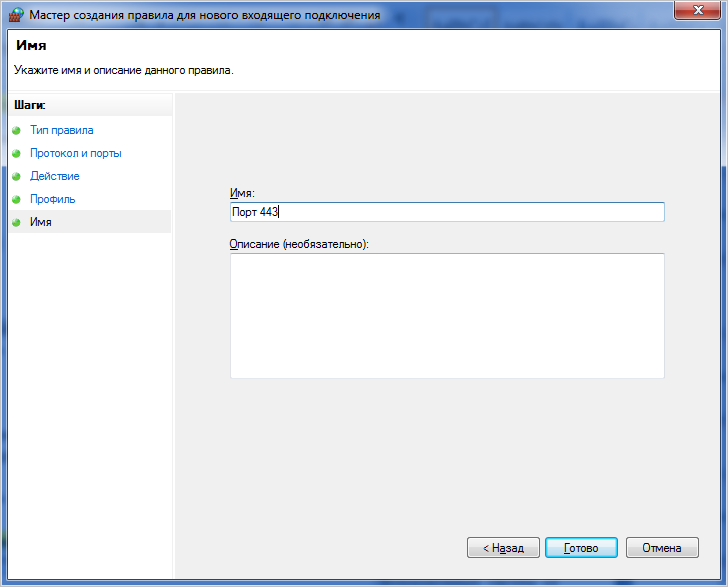
Теперь на компьютере в списке правил появится то, которое мы только что создали.
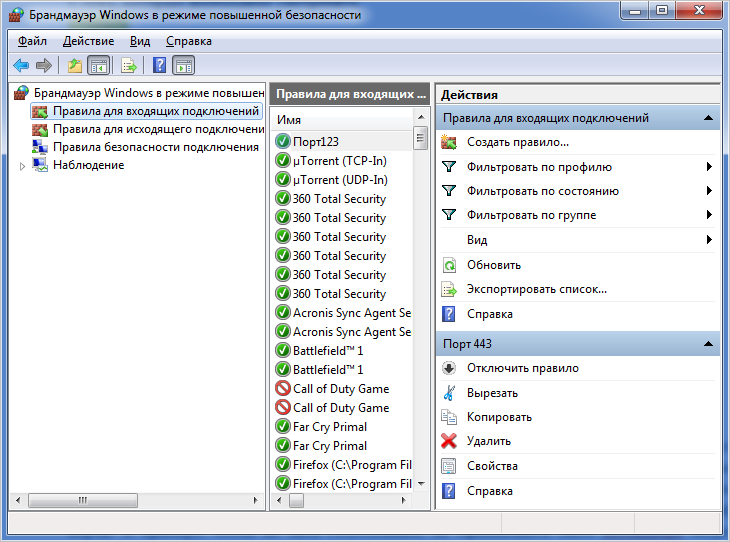
Если желаете его удалить, нажмите клавишу «Delete» и подтвердите свой выбор.
Обратите внимание: часто порты могут быть закрыты вашим провайдером, поэтому никакие манипуляции без его участия не дадут результата. Проверить, открыт ли определённый порт, можно на сайте Speed-tester.info.
Как открывать порты через командную строку
У любой системной задачи есть вариант её включения и настройки через командную строку. Разница в том, что этот способ подходит больше для опытных пользователей. Для этого открываем командную строку с правами администратора и вводим команду «netsh advfirewall firewall add rule name=L2TP_TCP protocol=TCP localport=хххх action=allow dir=IN», где вместо значения «xxxx» вписываем номер необходимого порта.
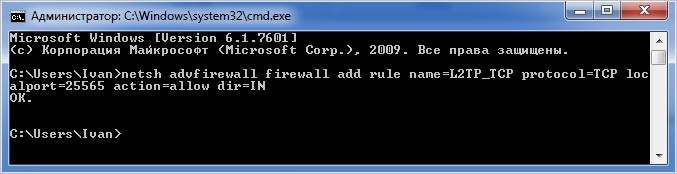
Как проверить открытые порты?
Посмотреть открытые порты можно все в той же командной строке. Снова запускаем ее от имени администратора и вводим команду «netstat –a». Нажав на «Enter» программа отобразит список всех открытых портов «TCP» и «UPD».
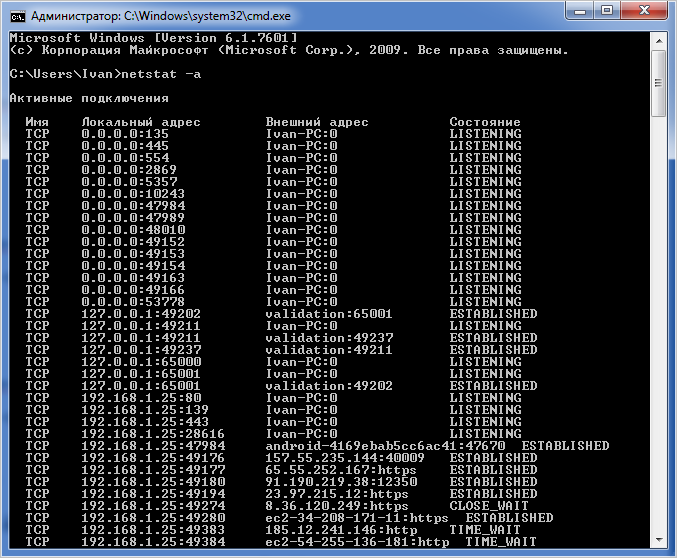
- Established – порт открыт и используется. Как правило, в поле внешний адрес есть какое-то значение;
- Time_wait – порт в режиме ожидания;
- Listening – порт прослушивается.
Специальная программа для открытия портов не требуется. Однако, если вы заинтересовались сторонними утилитами, то установите «Simple Port Forwarding». Единственный её недостаток – она условно-бесплатная.
Источник: canal-it.ru